「安心フィルター」は、未成年のスマホ利用を守るために設けられた制限機能です。しかし、正当な理由があって特定のアプリを使いたい、学習目的で一時的に解除したいという場合もあります。
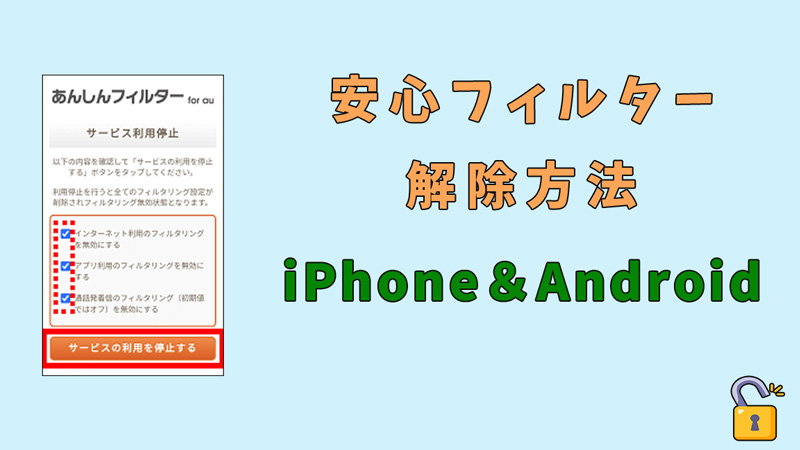
本記事では、iPhone・Androidで安心フィルターを安全に解除する方法や、正当な範囲で使える裏ワザ、さらにLockWiperを使って制限を確実に外す手順まで詳しく解説します。
Part 1:安心フィルターとは?(仕組みと制限内容)
1安心フィルターの目的
子どもや利用者が有害サイト、アダルトまたは危険なコンテンツへアクセスするのを防ぐための保護機能。
キャリア(docomo/au/SoftBank 等)やOS(iOS/Android)、管理アプリ(Google Family Link 等)で提供される。
2典型的な制限内容
ウェブサイトのカテゴリ別ブロック(アダルト、賭博、暴力など)
アプリのインストール制限・購入制限
時間制限(使用時間の管理)
通信(モバイルデータ)の制御や位置情報、通話の許可設定
3誰が設定できるか/解除権限
保護者・契約者(キャリア契約者)や管理者(スクール端末の管理者)がパスワードや管理アカウントで制御。
設定解除には管理者パスワード、Apple ID、Googleアカウントなどの認証が必要となることが多い。
Part 2:安心フィルターを解除する方法【一般的な方法】
※ 以下は正当な所有者・保護者の許可を得た上で行う手順です。未成年の方は必ず保護者と相談してください。
1iPhoneの場合(スクリーンタイム/制限の解除手順)
iPhoneで安心フィルターを解除するには、お子さまの端末でアプリを開き、設定メニューから「サービス利用停止」を選択します。以下はその具体的な手順です。
【あんしんフィルター for au】(お子さまの端末から)
ステップ 1.「あんしんフィルター for au」アプリを起動し、ブラウザを開きます。
ステップ 2.画面右下の設定アイコン(歯車のマーク)をタップします。(※iPadの場合は左上に表示されます。)
ステップ 3.設定画面の最下部にある「サービス利用停止」をタップしてから、サービス利用停止画面を下部までスクロールし、「管理者ID(メールアドレス)」と「パスワード」を入力した上で「ログイン」をタップします。
※仮パスワードの入力を求められた場合
管理者IDがまだ登録されていない場合は、サービス開始時に設定した4桁の仮パスワードを入力し、「仮パスワードを照会する」をタップして次のステップへ進んでください。
ステップ 4.「サービス利用停止」の項目を選択し、チェックマーク(✓)を入れた後に、続けて「サービスの利用を停止する」をタップしてください。
※アプリのバージョンによっては、サービス利用停止の項目が複数表示されることがあります。その場合は、表示されているすべての項目にチェックマーク(✓)を入れる必要があります。
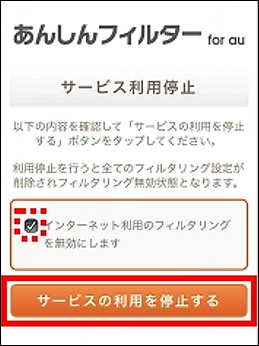
ステップ 5.完了したら、「OK」をタップします。
ステップ 6.続いて、プロファイルの削除を行います。ホーム画面に戻り、「設定」をタップします。
ステップ 7.「一般」>「VPNとデバイス管理」>「あんしんフィルター for au」を順にタップします。
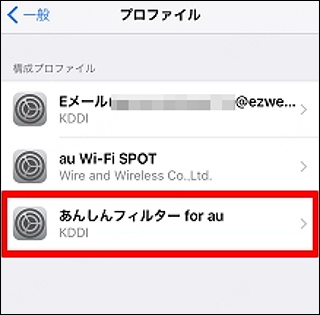
ステップ 8.「プロファイルを削除」をタップしてから、パスコードを入力します。(※パスコードを設定していない場合は、この項目は表示されません。)
ステップ 9.「あんしんフィルター for au」利用開始時に設定した「削除用パスコード(4文字の半角数字)」を入力し、[削除]をタップします。(※「削除用パスコード」は「仮パスワード」とは別のものです。)
ステップ 10.プロファイルが削除されると、「あんしんフィルター for au」のフィルタリングが停止(解除)されます。これで、「あんしんフィルター for au」の利用停止(解除)は完了です。
2Androidの場合安心フィルターを解除する手順
Androidの場合、お子さまの端末からでも保護者の端末(管理者ページ)でも操作できます。
お子さまの端末から安心フィルターを解除する手順
ステップ 1.お子さまの端末で、「あんしんフィルター for au アプリ」を起動します。それから、「メニューアイコン」をタップします。(※メニューアイコンが表示されない場合は、画面を上にスクロールすると表示されることがあります。また、端末によってはメニューアイコンが画面下部に配置されている場合もあります。)
ステップ 2.「設定」>「サービス利用停止」>「管理者ID(メールアドレス)」と「パスワード」を入力して、「ログイン」をタップします。
ステップ 3.表示されている3つの項目すべてにチェックマークを入れて、「サービスの利用を停止する」をタップします。
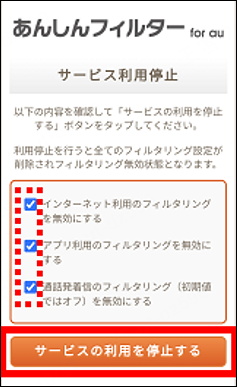
ステップ 4.「OK」をタップします。以上で、利用停止が完了しました。(※利用停止後のアンインストールは不要です。なお、あんしんフィルター for au アプリがあらかじめインストールされた機種の場合は、アンインストールはできません。)
ステップ 5.利用停止が完了すると、保護者端末に登録されているメールアドレス(管理者ID宛)に「サービス利用停止のご連絡」メールが送信されますので、内容をご確認ください。
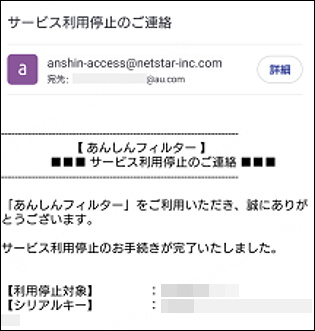
保護者の端末で利用停止する手順
ステップ 1.保護者のスマートフォンやパソコンで、管理者ページにアクセスします。
ステップ 2.管理者ID(メールアドレス)/パスワードを入力して、「ログイン」をタップします。
ステップ 3.利用停止する「端末情報」の「端末削除」>「OK」をタップします。
すると、利用停止が完了しました。※複数の端末情報がある場合、その他の端末は継続して利用できます。
Part 3:安全ファイルを解除する裏ワザ
「安心フィルター」を解除するためには、いくつかの工夫された方法があります。これらを実行する際は、必ず内容を理解した上で、自己の判断と責任のもとで行うようにしてください。
ブラウザを変更する
ネットワーク環境を変更する
VPNを利用する
デバイスを初期化する
ご注意
未成年が単独で解除することは推奨しない。保護者と必ず相談する。
セキュリティリスク:フィルター解除でマルウェアや詐欺サイトに接続するリスクが増える。ウイルス対策や表示される権限を常に確認する。
Part 4:制限されたスマホ/タブレットを自由に使用できる方法(正当な手順)
制限されたスマホ/タブレットを正当に解除するには、MDMロックの解除に対応した専用ツールが有効です。「LockWiper」は、正当な所有者が企業や学校のプロファイルによる使用制限や管理ロックを解除して端末を自由に使えるようにするために設計されています。操作は比較的簡単で、画面のロック・スクリーンタイム・MDMプロファイルの解除に対応する機能を備えます。

- 数ステップでiPhoneロックを超簡単に解除できます。
- パスコードを忘れても、iOSデバイスからApple IDを削除できます。
- アカウントのパスワードなしでも、MDMを簡単に回避できます。
- 最新のシステムとデバイスに対応します。
ステップ 1.上記のボタンをクリックして無料版ソフトをダウンロードします。それから、ホーム画面から「MDMを回避」をクリックし、iPhoneをコンピュータと接続して「次へ」をクリックして進みます。
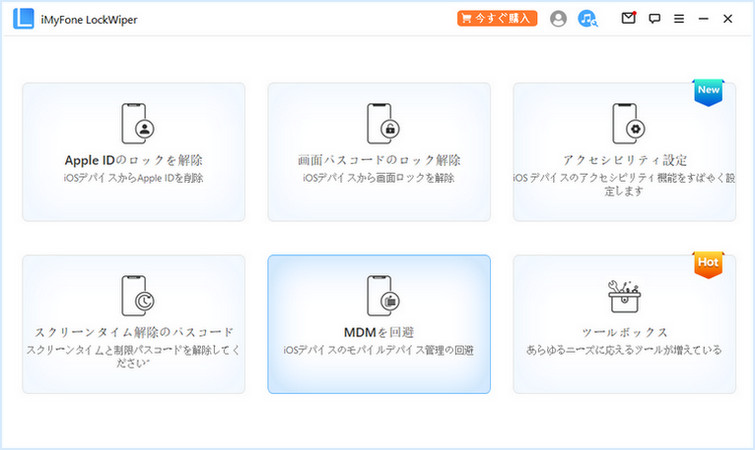
ステップ 2.「回避を開始する」をクリックします。
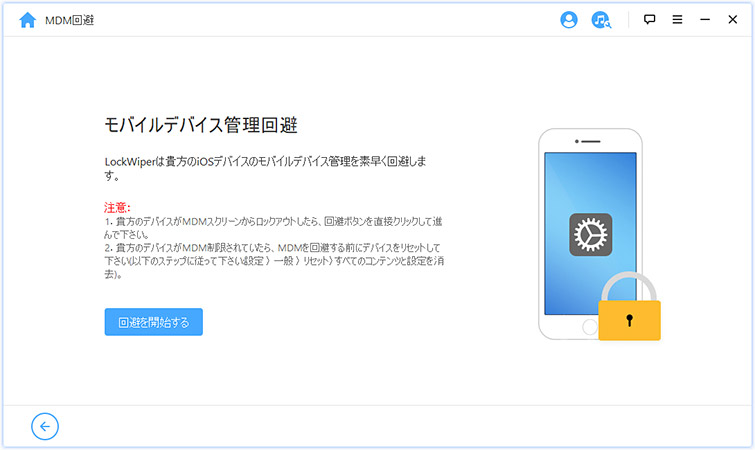
ステップ 3.プロセスが完了すると、MDM画面が回避され、デバイスは正常に再起動できます。
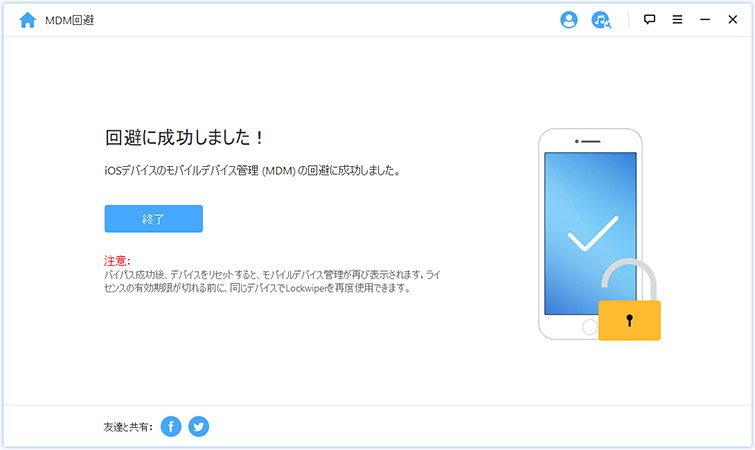
このように、iMyFone LockWiperを利用すれば、MDMロックを簡単に解除でき、制限のかかったスマートフォンやタブレットを自由に操作できるようになります。専門的な知識がなくても扱いやすく、短時間でロックを解除できるのが大きな特徴です。
まとめ
安心フィルターの解除は、状況によっては必要となることもありますが、その際は十分な注意を払って進めることが重要です。本記事でご紹介した手順に沿って操作すれば、安全にフィルターを解除することができます。特にiMyFone LockWiperを利用すれば、MDMロックの解除を簡単に行えます。
安心フィルターの役割を正しく理解し、必要な場面では柔軟に設定を見直すことで、より快適で安全なデジタル環境を維持できます。LockWiperを活用すれば、デバイス管理をスムーズに行いながら、自由度の高いスマートフォン活用を実現できます。










